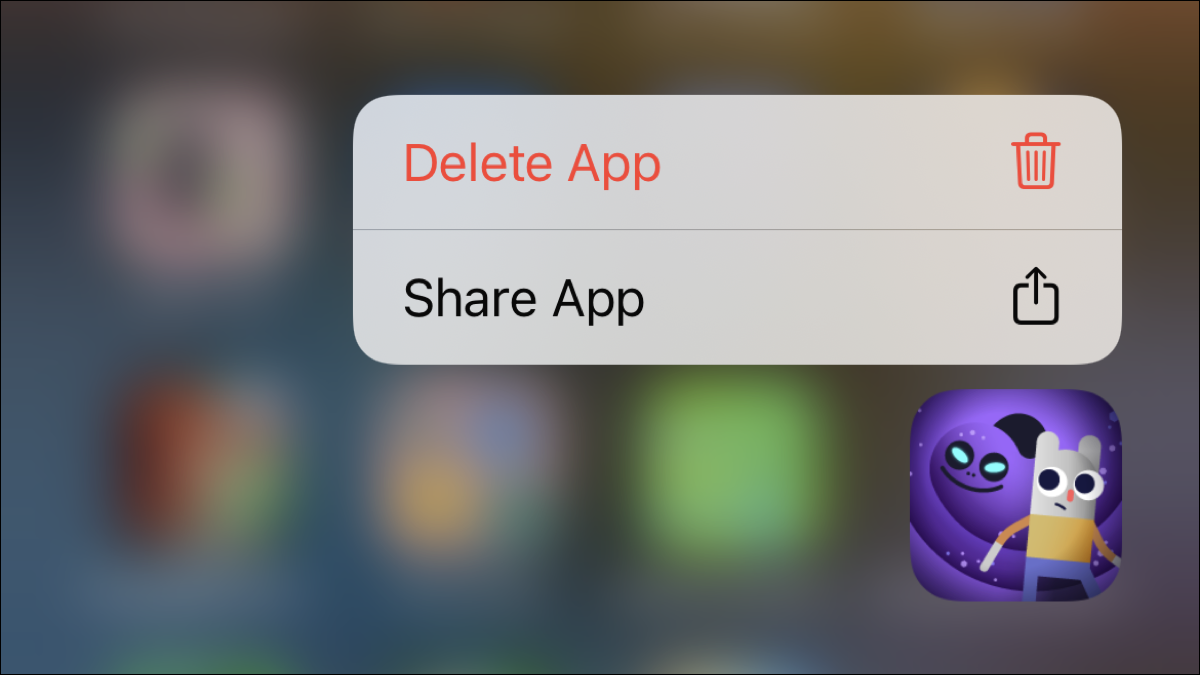
Non è importante sottolineare il mantenimento di tutte le applicazioni iPhone e iPad. Puoi scaricare un'app o un gioco che in seguito deciderai che non ti piace, non vuoi o non hai bisogno. Per rimuovere il disordine o recuperare spazio di archiviazione, ecco come rimuovere le app su iPhone.
Nota: Con ogni versione di iOS e iPadOS, Apple modifica le sue opzioni per la rimozione delle app. Se hai una versione precedente di iOS, puoi dare un'occhiata alle nostre altre procedure per rimuovere le app o utilizzare la funzione di download delle app. Le seguenti istruzioni si applicano a iPhone e iPad con iOS e iPadOS 15.
Rimuovere le app dalla schermata principale
Se l'app che desideri rimuovere è nella schermata iniziale, se all'interno di una cartella o no, puoi rimuoverlo facilmente in due modi diversi.
IMPARENTATO: Come creare una cartella senza nome sul tuo iPhone o iPad
Rimuovi con una scorciatoia a pressione lunga
Quando tieni premuta l'icona di un'app nella schermata iniziale, appare un menu di scelta rapida con varie azioni. Perché, mantenga presionado el ícono de la aplicación que desea quitar y seleccione “rimuovi app”. Dopo, confirme que desea deshacerse permanentemente de la aplicación seleccionando “rimuovi app”.
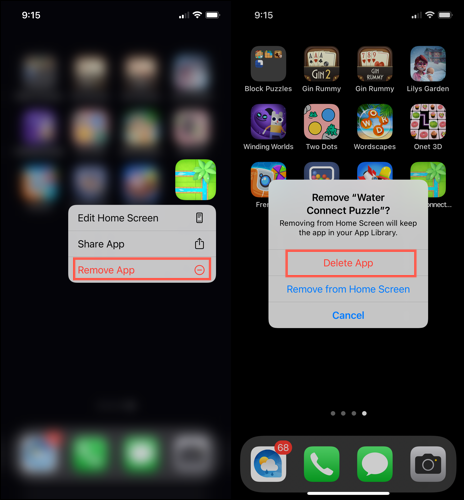
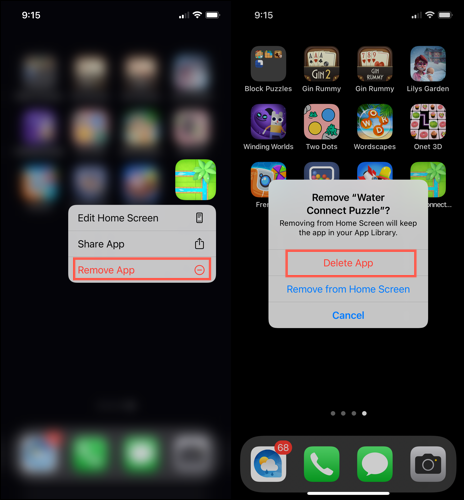
Rimuovi con la modalità Jiggle
La modalità Jiggle è in circolazione da molto tempo e questo ti consente anche di rimuovere le applicazioni. Premi a lungo l'icona dell'applicazione che vuoi rimuovere. Vedrai apparire il menu di scelta rapida, ma invece di lasciar andare il dito, continua a premere.
Le icone delle app inizieranno a muoversi e vedrai i segni meno negli angoli in alto a sinistra delle icone. Toque el signo menos de la aplicación que desea quitar y posteriormente seleccione “rimuovi app”.
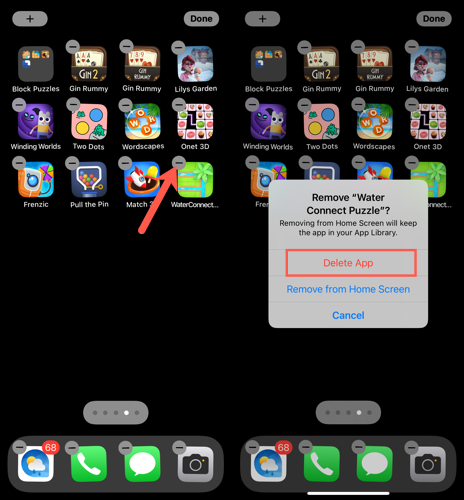
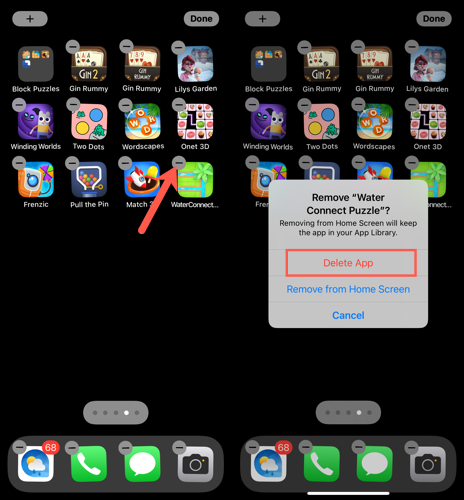
Rimuovere le app dalla libreria delle app
Con l'introduzione della libreria di app in iOS 14, Apple ha offerto agli utenti un modo per accedere alle app senza ingombrare le schermate iniziali. Quindi, se non hai l'icona dell'app sullo schermo, puoi rimuoverlo dalla libreria app.
Scorri a destra oltre l'ultima schermata fino a raggiungere la libreria dell'app. Se vedi l'app in una delle cartelle di categoria, tenere premuto. Caso opposto, potrebbe essere necessario espandere la cartella delle categorie. Puoi farlo toccando il gruppo più piccolo nell'angolo.
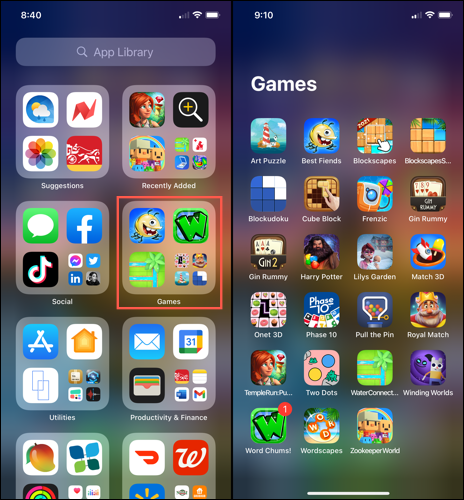
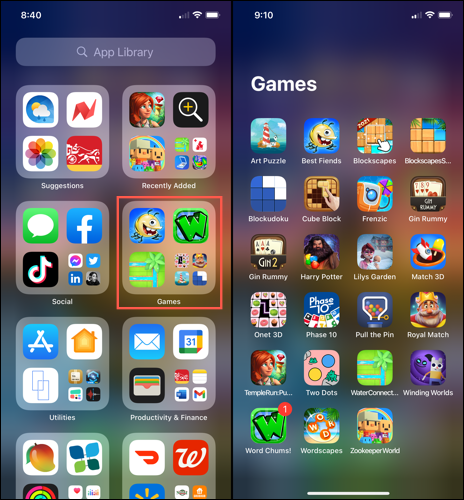
Mantén presionada la aplicación y elige “rimuovi app”. Confirme esta acción tocando “Rimuovere” quando richiesto.
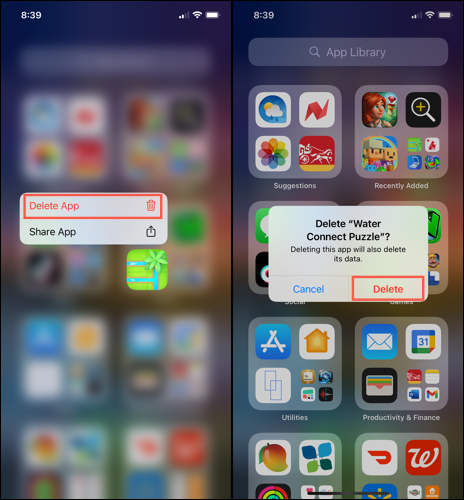
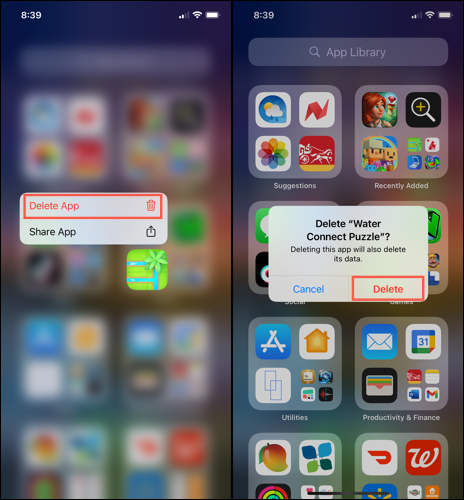
Rimuovi le app dalle impostazioni
Un metodo per rimuovere le app su iPhone che rimane attraverso tutte le iterazioni di iOS è Impostazioni. Quindi, apri le tue Impostazioni e seleziona Generale> Memoria iPhone (in un iPad, será “Almacenamiento de iPad”).
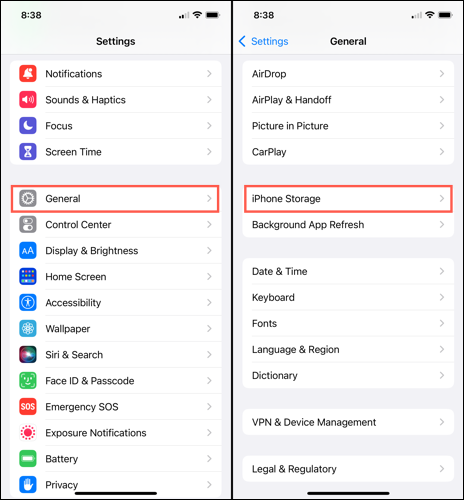
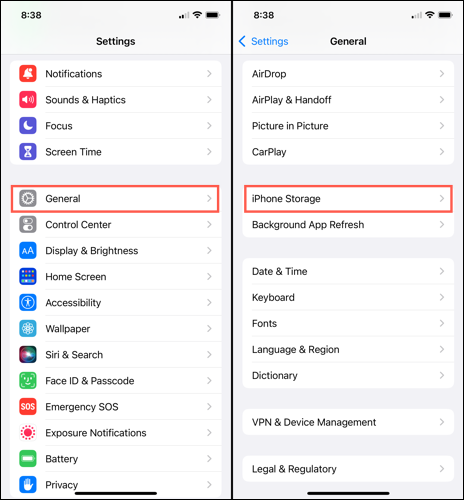
Scorri l'elenco delle app e scegli quella che desideri rimuovere. Tocco “rimuovi app” y posteriormente confirme tocando “rimuovi app” un'altra volta.
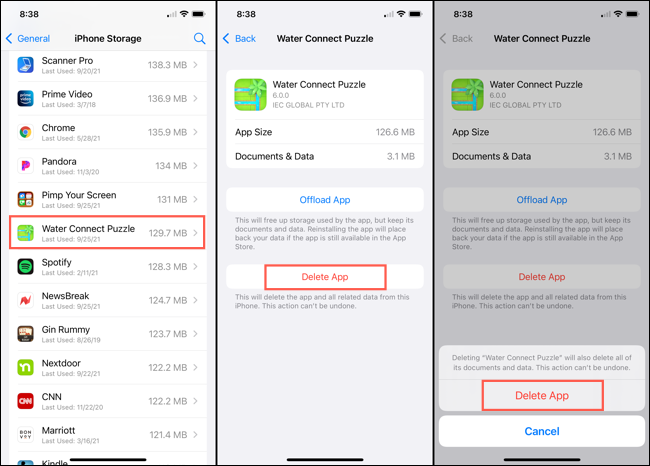
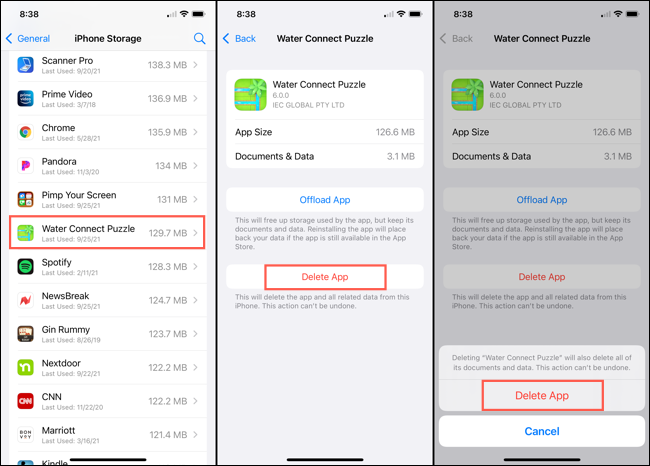
Perché hai diverse alternative per rimuovere le app dal tuo iPhone, puoi usare quello che è più facile o più conveniente in quel momento.
IMPARENTATO: Come liberare spazio su iPhone o iPad






